Омогућавање лепљивих тастера у систему Виндовс 7

Лепљиви тастери су једна од корисних функција за особе са инвалидитетом. У оперативном систему Виндовс 7 веома је лако то омогућити, а можете подесити и његове радне параметре. Затим ћете научити како то учинити.
Омогући лепљиве тастере
Лепљиви тастери олакшавају рад на тастатури за одређене категорије људи који немају могућност истовременог притиска више тастера. Због различитих околности, понекад је тешко истовремено притиснути вруће тастере, где је једна од комбинација Схифт , Цтрл , Алт или Виндовс ( Вин ). Укључено лепљење омогућава вам да притиснете ове комбинације не истовремено, већ узастопно. На пример, да бисте затворили прозор, што се врши истовремено притиском на Алт + Ф4 , прво можете да притиснете Алт , отпустите тастер, а затим притисните Ф4 . У исто време, сваки пут када ћете чути звучни сигнал, што показује да је један од горе поменутих четири тастера притиснут и да је у лепљивом стању. Бавећи се теоријом, можемо прећи на начине како да омогућимо ову функцију.
1. метод: Хоткеи
У Виндовс-у можете да омогућите лепљиве тастере прилично лако - тако што ћете 5 пута брзо притиснути тастер Схифт . Након што је операција успешно завршена, репродукује се гласовни сигнал и појављује се одговарајући прозор који нуди омогућавање позване функције. Морате само да кликнете на „ОК“ . У истом је прозору веза, кликањем на коју ћете се одвести до одељка „Цонтрол Панел“ (Контролна табла) , где су конфигурисани лепљиви тастери. О томе ћемо детаљније говорити у следећој методи.
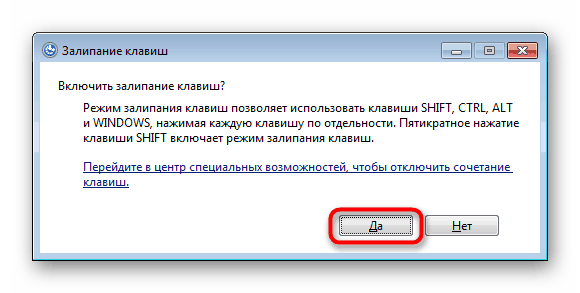
Чињеница да је функција активирана сведочи посебна икона која лежи на пладњу. Ако двапут кликнете на њега, такође можете доћи до менија поставки.
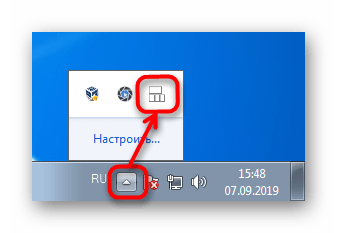
Ова опција ће радити само ако могућност позивања прозора притиском на Схифт пет пута није претходно онемогућена у оперативном систему. У супротном, пређите на следећу методу, тамо ће, између осталог, бити објашњено како вратити овај погодан позив прозору.
Метода 2: „Цонтрол Панел“
Ако из неког разлога претходна метода није била погодна за вас, увек можете користити алтернативне опције, за које ће, међутим, требати више времена.
- Кликните на "Старт" и из менија пређите на "Цонтрол Панел" .
- Кликните на одјељак Приступачност .
- Сада идите у Центар за приступ.
- До истог менија можете брже доћи тако што ћете отворити „Старт“ и почети да у поље за претрагу откуцате реч „залепи“ . Из резултата који се појаве одаберите први - „Промените подешавања тастатуре“ .
- Међу предложеним функцијама пронађите и кликните на "Једноставност рада са тастатуром".
- У блоку "Поједноставите куцање" потврдите оквир поред једино доступне ставке. Можете одмах да кликнете на везу „Конфигурирање лепљивих тастера“ о којој смо разговарали у Методи 1 - као резултат обе манипулације бићете преусмјерени на исти мени.
- Овде систем предлаже да се омогући подршка за позивање тастера за укључење / искључење тастера притиском на Схифт пет пута, да бисте управљали упозорењем и звучним сигналом. Такође можете да укључите тастере Цтрл , Схифт и Алт да бисте их закључали када двокликните - то значи да двоструким кликом на било који од ових тастера можете да се држи до следећег двоструког клика на исти тастер. Ако желите, можете да омогућите или онемогућите звучни сигнал када притиснете ове тастере, а такође уклоните икону која се појављује у лежишту (погледајте снимак слике 2 у Методи 1 ).
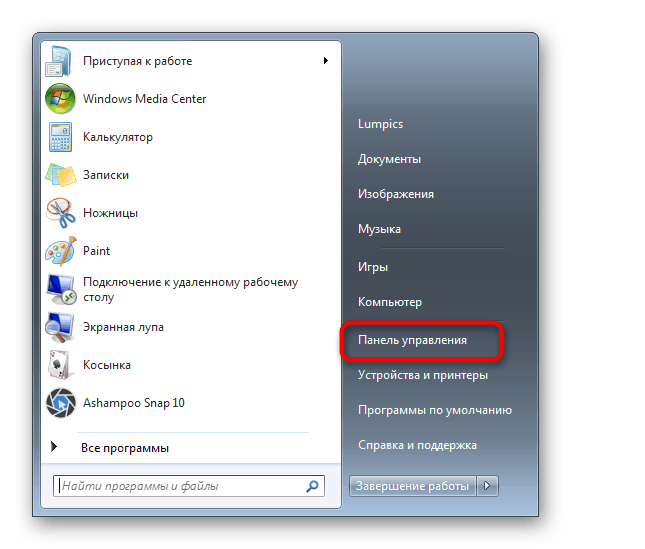
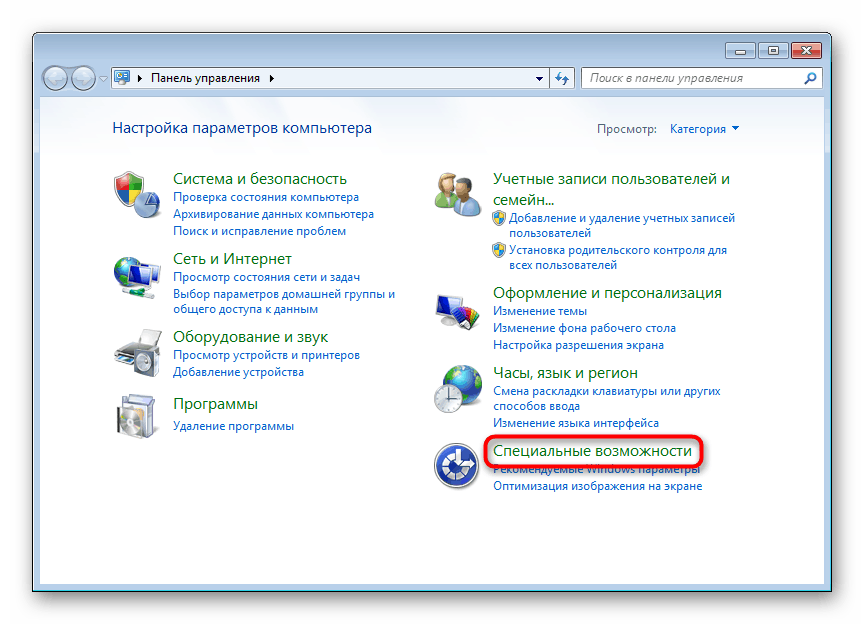
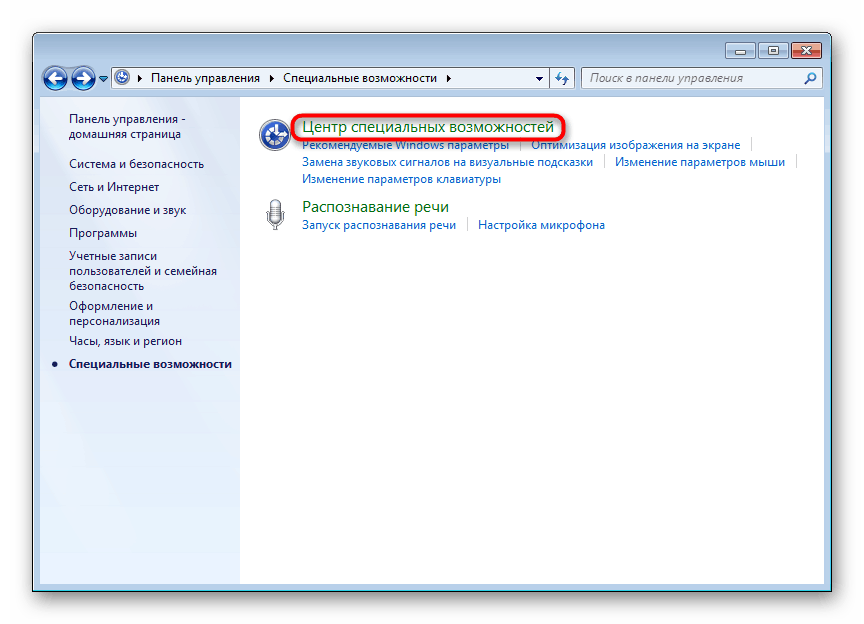
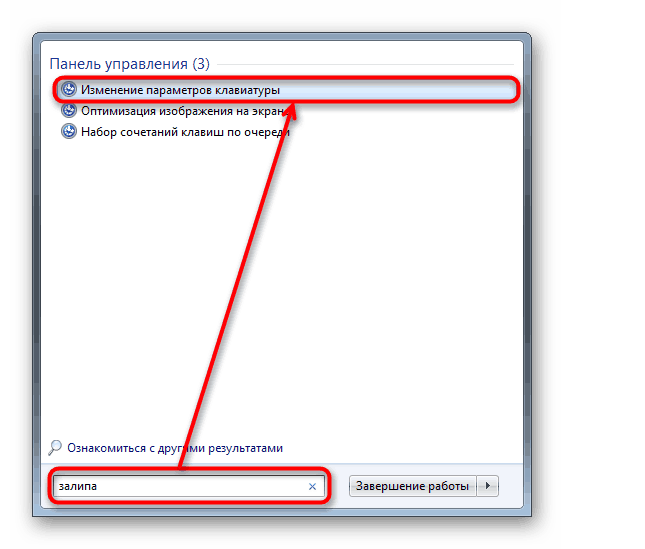
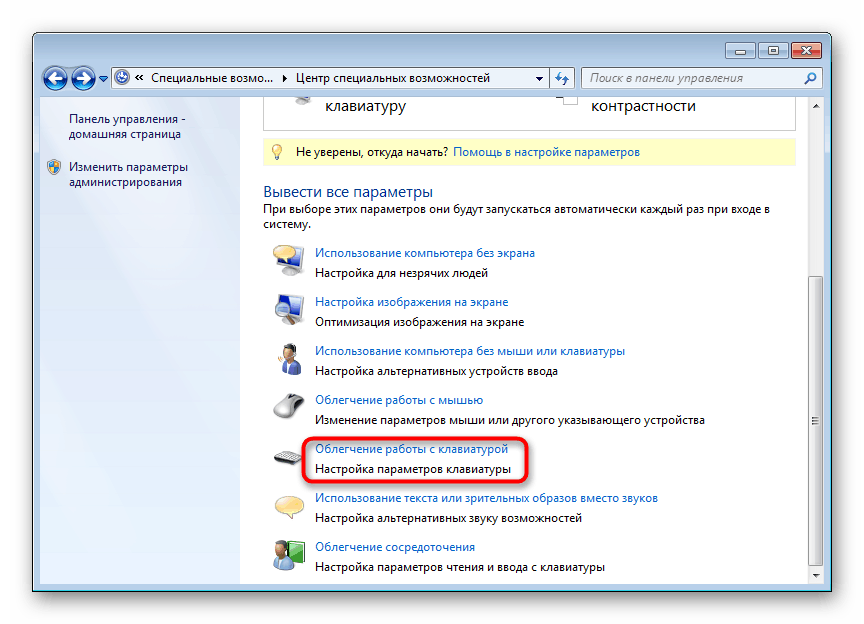
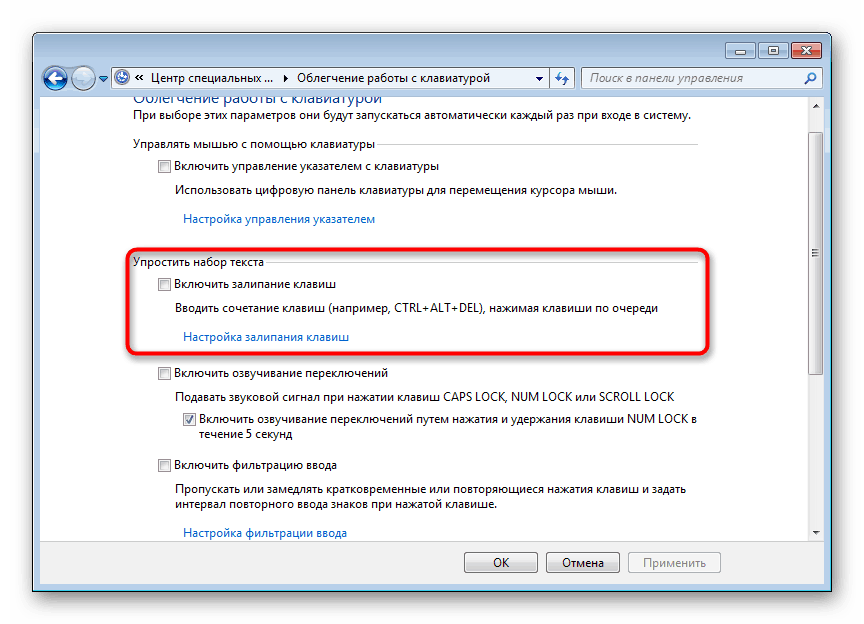
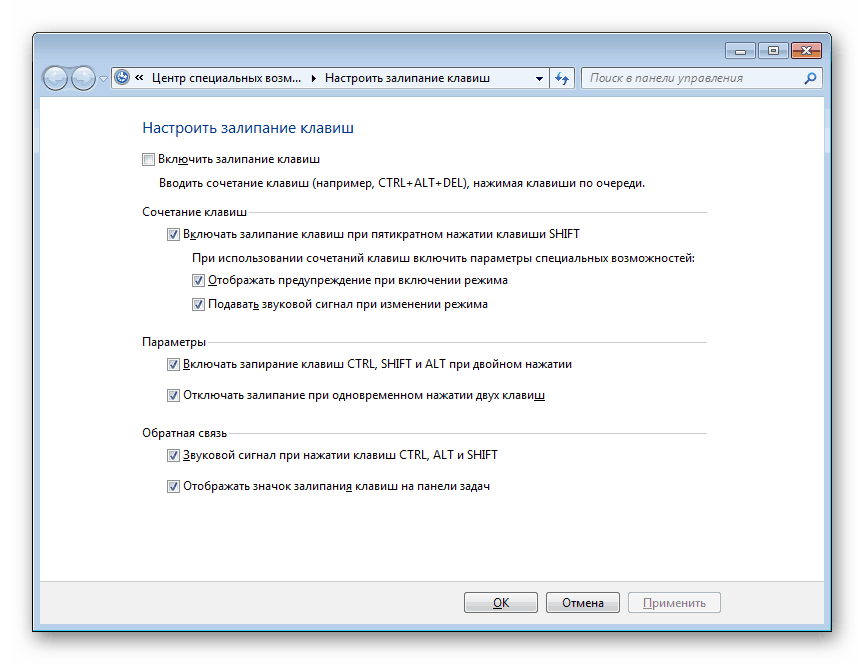
Сада знате како омогућити и конфигурирати функцију љепљивих типки. Када то није потребно, не заборавите да га искључите. То се може учинити обрнутим радњама у складу са методом коју сте користили.